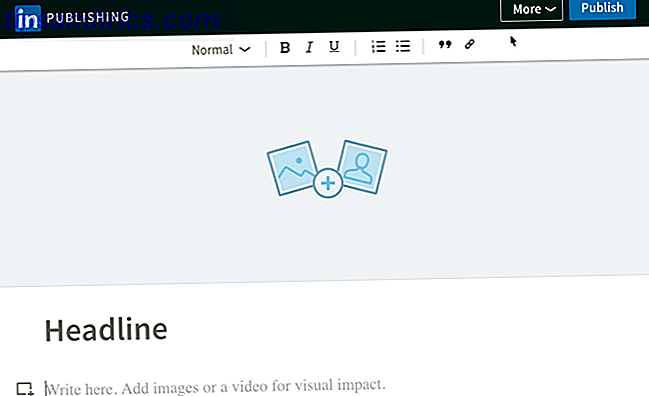Il calore distrugge i computer, in particolare i laptop. I casi stretti e l'accumulo di polvere possono portare a una cattiva circolazione dell'aria e, senza circolazione, il calore generato all'interno non ha dove andare.
In effetti, ignorare i problemi di calore è il modo più sicuro per distruggere un laptop. 5 modi per distruggere completamente il tuo laptop, lentamente ma sicuramente 5 modi per distruggere completamente il tuo laptop, lentamente ma sicuramente Il tuo laptop è un macchinario fragile. È un sistema complesso e ricco di hardware veloce, ma si trova anche in costante utilizzo. È così che prolunghi la sua durata della vita. Leggi di più . Hai pensato che rallentasse perché è vecchio e contiene hardware obsoleto? Questo è in parte vero, ma non l'intera storia.
Il calore può compromettere gravemente le prestazioni dei componenti del computer, con i dischi rigidi che sono i più sensibili. Se il tuo disco rigido sembra morire 5 Signs La durata del disco rigido sta finendo (e cosa fare) 5 Segni La durata del disco rigido sta finendo (e cosa fare) Dal momento che la maggior parte delle persone oggi possiede laptop e hard disk esterni, che trascinato un po ', una durata realistica del disco rigido è probabilmente di circa 3 - 5 anni. Questo è estremamente ... Leggi di più, per prima cosa controlla la temperatura interna. Fortunatamente, controllare le temperature è facile come usare una di queste app gratuite.
1. CrystalDiskInfo
Se la tua preoccupazione principale è la temperatura di un disco rigido, non guardare oltre CrystalDiskInfo . Questa è un'utilità dedicata per la gestione della salute di HDD e SSD ed è così utile che consideriamo uno strumento diagnostico indispensabile per gli utenti di Windows 13 Strumenti di diagnostica di Windows per controllare l'integrità del PC 13 Strumenti di diagnostica di Windows per controllare la salute del PC Ogni Finalmente l'utente di Windows incontra problemi che non sono facili da diagnosticare. Aggiungi questo articolo ai segnalibri, quindi avrai a portata di mano un elenco di strumenti utili per aiutarti quando ti succede! Leggi di più .
Con la sua interfaccia chiara e facile da usare, non avrai problemi a navigare tutte le informazioni che ha per te. E con tutte le sue funzionalità avanzate, è abbastanza pratico per gli utenti esperti, non solo i neofiti.
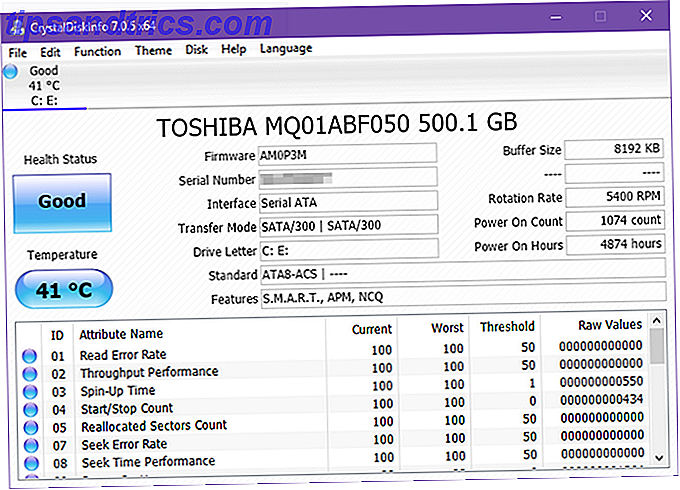
Le caratteristiche notevoli includono:
- Monitora le temperature per tutti gli HDD e gli SSD di sistema.
- Lo stato di salute stima lo stato generale di ogni unità.
- Diagnostica approfondita per tutti i valori di azionamento di lettura / scrittura.
- Grafici approfonditi per valori HDD e SSD nel tempo.
- Disponibile in 32-bit e 64-bit, installato o portatile.
2. Core Temp
Core Temp è il mio monitor della temperatura di go-to perché è veloce, preciso e flessibile. Tuttavia, una parola di avvertimento: l'installer viene fornito con bundleware! Puoi evitarlo deselezionandolo, ma devi prestare attenzione durante l'installazione. Altrimenti, non ci sono annunci.

Le caratteristiche notevoli includono:
- Icona della barra delle applicazioni con informazioni in tempo reale.
- Scegli quale sensore visualizzare nell'icona nella barra delle applicazioni.
- La protezione da surriscaldamento avvisa quando la temperatura è troppo alta.
- Tiene traccia dei dettagli dell'hardware di sistema come riferimento.
- Controlla aggiornamenti del BIOS e del driver.
3. HWiNFO
HWiNFO è uno strumento diagnostico leggero per la brillantezza delle informazioni hardware e dei sistemi di monitoraggio in tempo reale. È molto più facile da usare di quanto suoni. Inoltre, è attivamente aggiornato: una nuova versione circa una volta ogni 1-2 mesi, il che è ottimo per i sistemi all'avanguardia.

Le caratteristiche notevoli includono:
- Icona della barra delle applicazioni con informazioni in tempo reale.
- Rapporti per CPU, RAM, HDD, SSD, batteria e altro.
- Consente il monitoraggio remoto dei dati del sensore.
- Disponibile in 32-bit e 64-bit, installato o portatile.
4. HWMonitor
HWMonitor è una delle app di monitoraggio del sistema più affidabili attualmente disponibili. La versione gratuita è più che sufficiente per tenere sotto controllo la temperatura, ma esiste una versione Pro con funzionalità avanzate (ad es. Generazione di grafici) per € 20.

Le caratteristiche notevoli includono:
- Leggi qualsiasi sensore con tensioni, temperature o ventole.
- Salvare i dati di monitoraggio in un registro per la risoluzione dei problemi.
- Controlla aggiornamenti del BIOS e del driver.
- Disponibile in 32-bit e 64-bit, installato o portatile.
5. Controllo dei fan dei Mac
Se stai usando Windows su un Mac Come eseguire Windows 10 in modo nativo su Mac: Il buono, il cattivo e il cattivo Come eseguire Windows 10 in modo nativo su Mac: il buono, il cattivo e il cattivo Mentre Mac OS X funziona bene per la maggior parte delle attività, ci sono momenti in cui semplicemente non può fare quello che vuoi. Più spesso di ciò significa eseguire Windows sul tuo Mac. Per saperne di più, le cose si complicano leggermente perché l'hardware in un Mac ha qualche stranezza proprietaria.
La buona notizia è che c'è un'applicazione gratuita pensata appositamente per te e si chiama Mac Fan Control . È facile da usare e lo consiglio vivamente.

Le caratteristiche notevoli includono:
- Icona della barra delle applicazioni con temperatura in tempo reale.
- Scegli quale sensore visualizzare nell'icona nella barra delle applicazioni.
- Imposta gli RPM della ventola min / max personalizzati in base ai valori del sensore.
- Supporta sensori per HDD e SSD di terze parti.
- Supporta tutti i modelli: iMac, MacBook, Mac Mini, Mac Pro.
6. SpeedFan
Oltre al potenziale danno all'hardware, le temperature elevate del sistema sono problematiche perché causano il lavoro straordinario dei fan del tuo portatile. Un appassionato fan si consuma più velocemente, ma ancora più importante, i fan che girano velocemente sono rumorosi . Molto più forte di quanto avresti previsto. Tra i molti modi per silenziare i rumorosi fan del laptop 5 cose che puoi fare per mettere a tacere un rumoroso laptop fan 5 cose che puoi fare per far tacere un rumoroso laptop fan Nel tempo, le ventole dei computer portatili sono coperte di polvere e sporcizia. Ti mostriamo come migliorare le prestazioni e ridurre il rumore della ventola del tuo sistema. Per saperne di più, il modo più semplice è utilizzare SpeedFan per controllare manualmente i giri della ventola al minuto (RPM).
La cosa bella è che SpeedFan ha anche funzioni per il monitoraggio della temperatura, quindi è come un'applicazione 2 in 1, ma non così avanzata come le altre sopra.

Le caratteristiche notevoli includono:
- Icona della barra delle applicazioni con informazioni in tempo reale.
- Leggi qualsiasi sensore con tensioni, temperature o ventole.
- Imposta gli RPM della ventola min / max personalizzati in base ai valori del sensore.
- Regolare e correggere letture di temperatura errate sui sensori.
- Valori del grafico nel tempo per la risoluzione dei problemi.
7. Aprire Hardware Monitor
Open Hardware Monitor è simile a HWiNFO e HWMonitor, tranne che è open source. Ha due grossi inconvenienti: gli aggiornamenti sono lenti (una volta ogni anno o due), quindi potrebbe non essere in grado di leggere i sensori sui sistemi più recenti. Per i sistemi più vecchi, dovrebbe essere perfettamente soddisfacente.

Le caratteristiche notevoli includono:
- Leggi la maggior parte dei sensori con tensioni, temperature o ventole.
- Salvare i dati del sensore in un registro per la risoluzione dei problemi.
- Visualizza dati su un server Web remoto.
- Portatile, quindi nessuna installazione necessaria.
Suggerimenti per ridurre le temperature del laptop
Assicurati di controllare le temperature quando il laptop è inattivo (senza app in esecuzione) e sotto carico (con le app con prestazioni elevate in esecuzione). Una temperatura troppo alta può essere altrettanto degradante di un picco alto sotto carico. Ulteriori informazioni su quanto è caldo troppo caldo per un PC Temperature operative: Quanto caldo è troppo caldo? Temperature operative del PC: quanto caldo è troppo caldo? Il calore eccessivo può influire sulle prestazioni del computer e sulla durata del disco rigido. Ma come puoi dire se si surriscalda o è solo caldo? Leggi di più .
Se è troppo caldo, non preoccuparti. Hai opzioni.
Abbiamo un sacco di consigli su come risolvere un laptop surriscaldamento Come risolvere un laptop surriscaldamento Come risolvere un surriscaldamento del portatile La più grande minaccia per il tuo laptop, fatta eccezione per la tua tazza di caffè, è il surriscaldamento. Ti mostriamo cosa puoi fare al riguardo. Ulteriori informazioni e molti altri suggerimenti su come mantenere il PC freddo Come prevenire il surriscaldamento del computer e mantenere il PC freddo Come prevenire il surriscaldamento del computer e mantenere il PC freddo I computer surriscaldati possono causare arresti imprevisti, perdita di dati e danni all'hardware. Ti mostreremo come leggere le temperature del computer e semplici modi per mantenere il tuo PC alla moda. Leggi di più . I passaggi più efficaci sono la pulizia della polvere interna, l'uso sempre su una superficie piana dura e l'integrazione con un blocco di raffreddamento per laptop. Questi passaggi renderanno il tuo disco rigido durare più a lungo Come prendersi cura dei dischi rigidi e farli durare più a lungo Come prendersi cura dei dischi rigidi e farli durare più a lungo A volte una morte precoce è colpa del produttore, ma il più delle volte, i dischi rigidi falliscono prima di quanto dovrebbero perché non ci prendiamo cura di loro. Leggi di più .
Quanto è caldo il tuo computer? Condividi le tue temperature nei commenti qui sotto, e se hai domande senza risposta, sentiti libero di condividere anche quelle.